※アフィリエイト広告を利用しています。
資格試験で証明写真が必要なのですが、スマホで撮影できないものでしょうか?


アプリを使えばスマホで証明写真を撮影することができます。
どのアプリを使えば良いか説明しますね。
こんな方にオススメ
・スマホで証明写真を作成したい
・写真館での撮影以外の方法を知りたい
スマホで証明写真を撮影するなら
資格試験の受験票やパスポートの申請、各種書類の提出など、証明写真が必要になる場面は意外と多いものです。
急に必要になって、慌てて準備した経験がある方もいらっしゃるのではないでしょうか。
証明写真を用意する方法としては、一般的に次のような選択肢があります。
まず、写真館での撮影。
こちらはプロによる高品質な仕上がりが魅力ですが、費用は2,000円〜10,000円ほどとやや高めです。
次に、駅や商業施設に設置されている証明写真ボックスの利用。
こちらは700円〜1,000円ほどで撮影でき、手軽さがメリットですが、仕上がりにばらつきがあるのが気になるところです。
とはいえ、「もっと手軽に、そしてできれば安く証明写真を用意したい」と思うこともありますよね。
そんなときに便利なのが、iPhoneアプリの「美肌証明写真」です。
美肌証明写真とは
美肌証明写真とは、handyCloset Inc.さんが提供しているiPhone用アプリであり、無料で使用することができます。
アプリはこちら(Apple Store)で配信されています。
特徴
◇ かんたん操作!
◇ 顔写真の位置調整を細かく行えます。
◇ 顔写真を美肌加工できます。
◇ サイズは 20x20 〜 60x60 mmの範囲で、自由に設定できます。
◇ WEB申請用画像の作成もできます。
◇ 日本製アプリで、日本の証明写真作成に最適化されています。
”handyCloset Inc.のアプリ説明文より引用”
証明写真の作成手順
以下に作成手順について説明します。
写真の撮影(読み込み)
アプリを起動して、「写真を読み込む」か「カメラで撮影」するかを選択します。
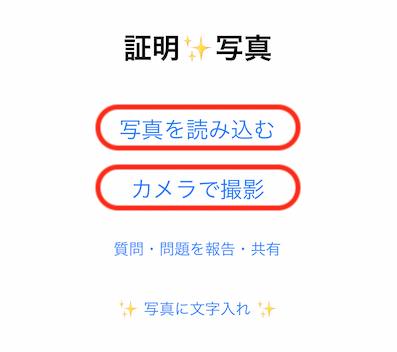
写真を撮影する
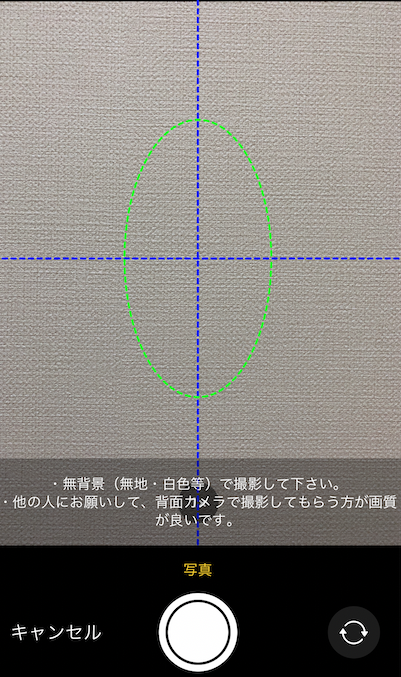
綺麗に撮影するポイントとしては、白色の無地で撮影することです。
写真で示したような壁紙に凹凸があると見栄えが良くありません。
また、できれば他者に撮影してもらいましょう。
自分で撮影することも可能ですが、カメラを前方に構えて撮影すると肩に力が入ったような写真になってしまいます。
顔位置の調整をする
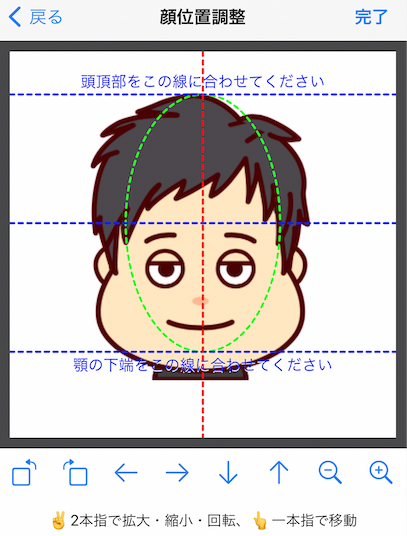
撮影(読み込み)が完了したら顔の位置を調整しましょう。
映り具合を調整する
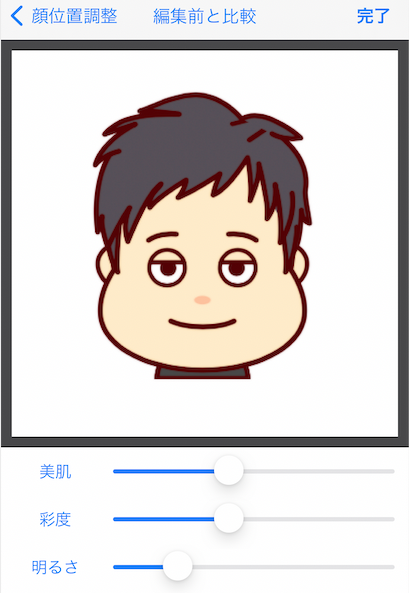
顔の位置が決まったら、映り具合を確認して「美肌」、「彩度」、「明るさ」を調整します。
この際、影が写り込んでいるようであれば、調整機能ではカバーできないため、写真を取り直すことをオススメします。
サイズを選択する
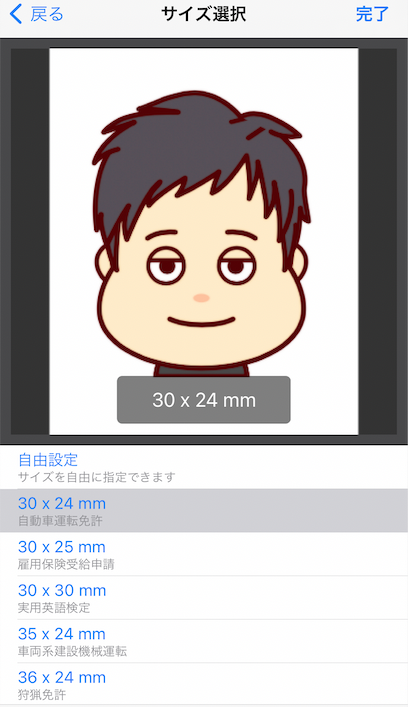
証明写真を撮影する場合には、サイズを指定されていることかと思いますので必要な証明写真のサイズに設定します。
規定のものがない場合は「自由設定」から選択しましょう。
保存する
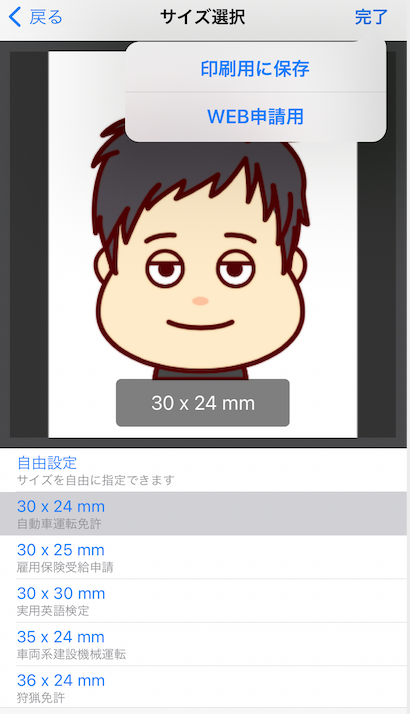
サイズ選択が完了したら「印刷用に保存」します。
保存後に使い方の確認をする
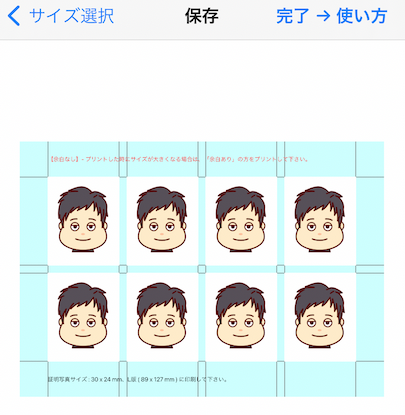
保存が完了したら最後に使い方を確認しておきましょう。
証明写真の使い方(印刷手順)
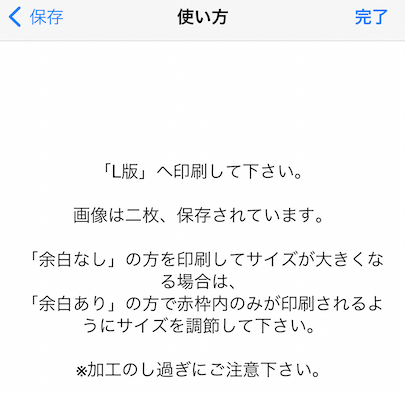
保存した証明写真をL版へ印刷します。
「余白なし」と「余白あり」が保存されているかと思いますので、まずは「余白なし」で印刷します。
プリンターによっては、少しサイズが大きくなる場合がありますので、その場合は「余白あり」で印刷しましょう。
自宅にプリンターがない場合
自宅にプリンターやL版がない場合、または綺麗な印刷を希望する場合はコンビニプリントを活用します。
個人的なおすすめとしては、セブンイレブンのマルチコピー機です。
L版印刷が1枚40円ですので大変お得に綺麗な証明写真を印刷することができます。
セブンイレブンのマルチコピー機を使用する場合に「セブンイレブンのアプリから印刷」や「USBメモリから印刷」などが選べます。
手間なく印刷できるのは、USBメモリを使用することです。
セブンイレブンのアプリを使用して印刷することもできますが設定が煩雑です。
そのため、スマホに保存された証明写真をパソコンに転送して、USBメモリに保存したものをセブンイレブンのマルチコピー機に持っていった方が良いです。
完成した写真
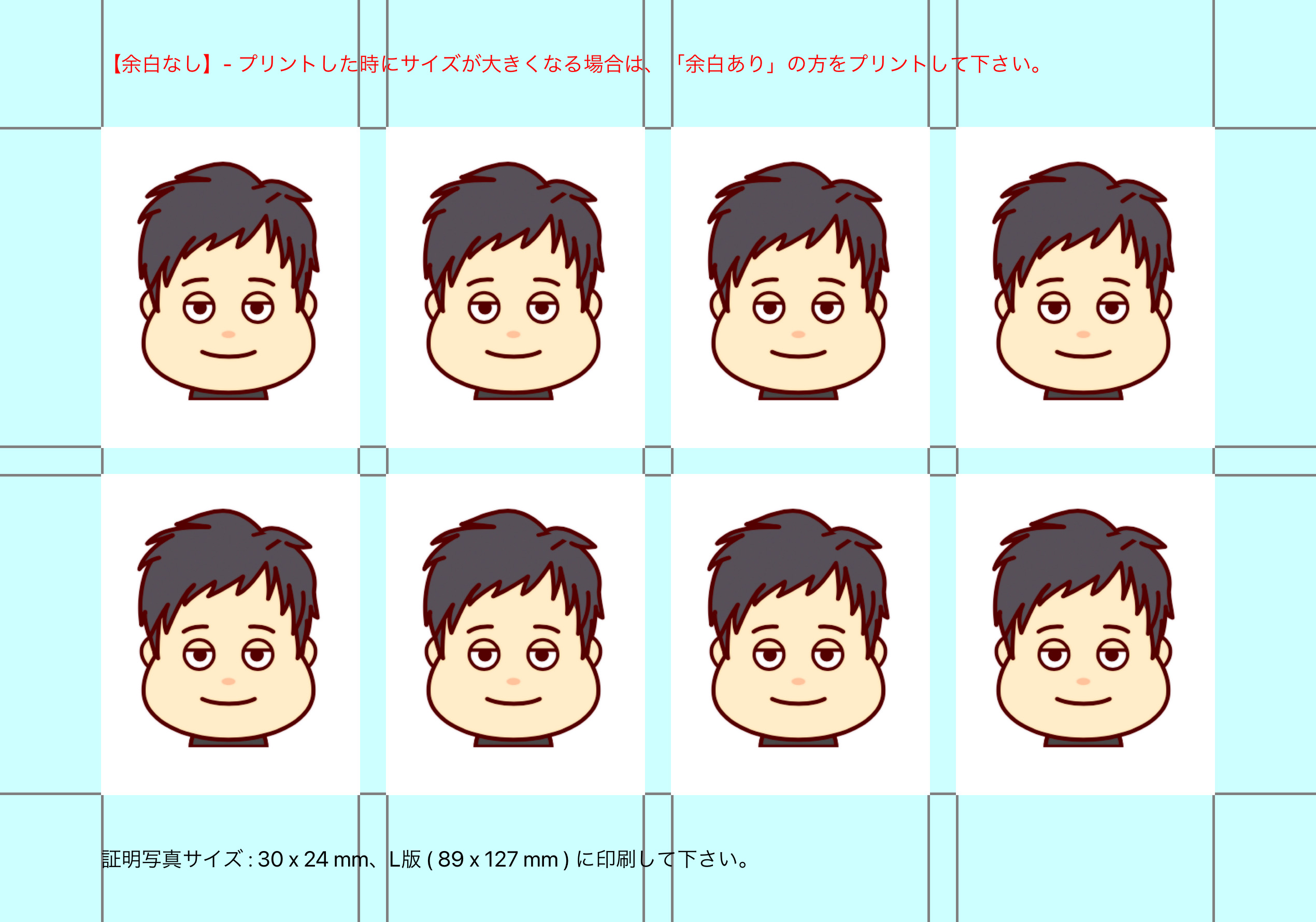
枠に沿って、ハサミで切り取り、証明写真を活用します。
1枚40円で作成できますのでぜひご活用ください。
まとめ
資格試験や各種申請時に証明写真が必要な際は、iPhoneアプリ「美肌証明写真」を活用して、スマートに準備しましょう。
印刷は、セブンイレブンのマルチコピー機がコスパ・品質ともにおすすめです。
ただし、就職活動や重要な書類に添付する証明写真については、印象を重視するために写真館での撮影を検討しても良いかもしれません。